数据探索之巅:深入解析最大值与最小值区域的实现
原创引言
大家好,我是腾讯云开发者社区的 Front_Yue,本篇文章将讲解如何利用Echarts实现最大值最小值形成区域图形。
在当今数据驱动的时代,数据可视化已经成为了一个不可或缺的工具。ECharts,作为一个开源的JavaScript可视化库。,以其丰富的图表类型、强大的交互功能和灵活的定制性,成为了广大开发者们的首选。而在项目汇中经常会实现最大值最小值形成的区域,作为数据分布的一个重要特征,所以下面带领大家如何使用ECharts实现最大值最小值区域的绘制,帮助您更好地理解和利用这一功能。
正文内容
一、ECharts基础介绍
1. 安装Echarts
通过npm安装:
如果你正在使用Node.js和npm进行项目开发,可以通过以下命令安装ECharts:
npm install echarts --save这会将ECharts及其依赖项添加到你的项目的node_modules文件夹中,并更新package.json文件。
从官网下载:
你也可以直接从ECharts的官方网站下载压缩包,然后解压到你的项目中。这种方式适用于不使用npm或Node.js的项目。
2. 引入ECharts
安装或下载完成后,你需要在你的JavaScript文件中引入ECharts。这通常通过<script>标签或import语句实现。
通过<script>标签引入:
如果你直接从官网下载了ECharts,你可以在你的HTML文件中通过<script>标签引入它:
<script src="path/echarts.min.js"></script>确保将path/替换为实际的ECharts文件路径。
通过import语句引入:
如果你使用npm安装了ECharts,并且你的项目使用了模块化的JavaScript(如ES6模块),你可以通过import语句引入ECharts:
import * as echarts from 'echarts';3. 简单的ECharts图表示例
以下是一个简单的ECharts折线图示例:
首先,在HTML文件中创建一个用于容纳图表的容器:
<div id="main" style="width: 600px;height:400px;"></div>然后,在JavaScript文件中引入ECharts并初始化图表:
// 基于准备好的dom,初始化echarts实例
var myChart = echarts.init(document.getElementById('main'));
// 指定图表的配置项和数据
var option = {
title: {
text: 'ECharts 折线图示例'
},
tooltip: {},
xAxis: {
data: ["衬衫", "羊毛衫", "雪纺衫", "裤子", "高跟鞋", "袜子"]
},
yAxis: {},
series: [{
name: '销量',
type: 'line',
data: [5, 20, 36, 10, 10, 20]
}]
};
// 使用刚指定的配置项和数据显示图表。
myChart.setOption(option);'二、最大值最小值区域实现原理
在Echarts官方示例中,存在两条数据形成的区域,但是会存在数据与图形不对应等问题,此等现象也被称作为叠层现象,对于实际开发中,是不满足我们的需求。
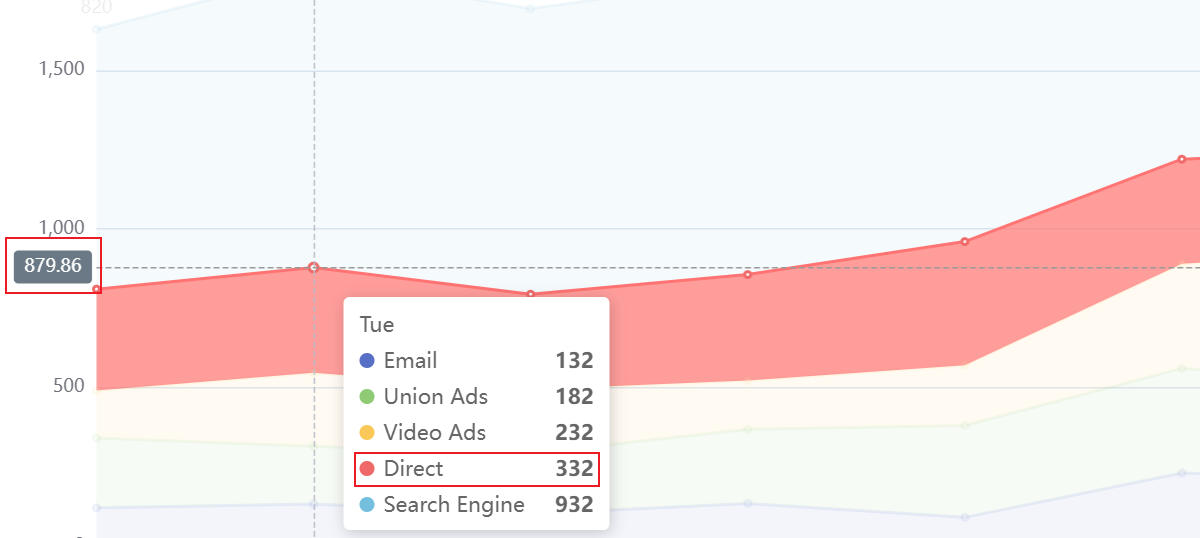
如何解决上述存在的问题呢?
我的解决方法是用最大值数据的每一项减去最小值数据的每一项,也就是将重叠部分数据去重,形成符合预期数据。
三、实现最大值最小值区域步骤
1. 数据准备
为了实现最大值和最小值形成的区域,我们准备两组数据模拟最大值和最小值。
let data2 = [60, 100, 120, 140, 150, 155, 150];
let data1 = [60, 55, 54, 60, 80, 110, 150];2. 图表配置与选项设置
option = {
title: {
text: "最大值最小值区域",
},
grid: {
left: "3%",
right: "4%",
bottom: "3%",
containLabel: true,
},
xAxis: [
{
type: "category",
data: [1, 2, 3, 4, 5, 6, 7],
},
],
yAxis: [
{
type: "value",
},
],
series: [
{
name: "最小值",
type: "line",
stack: "Total",
smooth: true,
symbol: "none",
itemStyle: {
color: "#dc3534",
},
lineStyle: {
opacity: 0,
},
data: data1,
},
{
name: "最大值",
type: "line",
smooth: true,
symbol: "none",
stack: "Total",
itemStyle: {
color: "#28a745",
},
lineStyle: {
opacity: 0,
},
areaStyle: {
color: "#3e9dd5",
},
data: data2.map((item, index) => {
return item - data1[index];
}),
},
],
};上述代码中,data: data2.map((item, index) => { return item - data1[index] }) 实现了最大值数据减去最小值数据的每一项。
3. 绘制最大值最小值区域
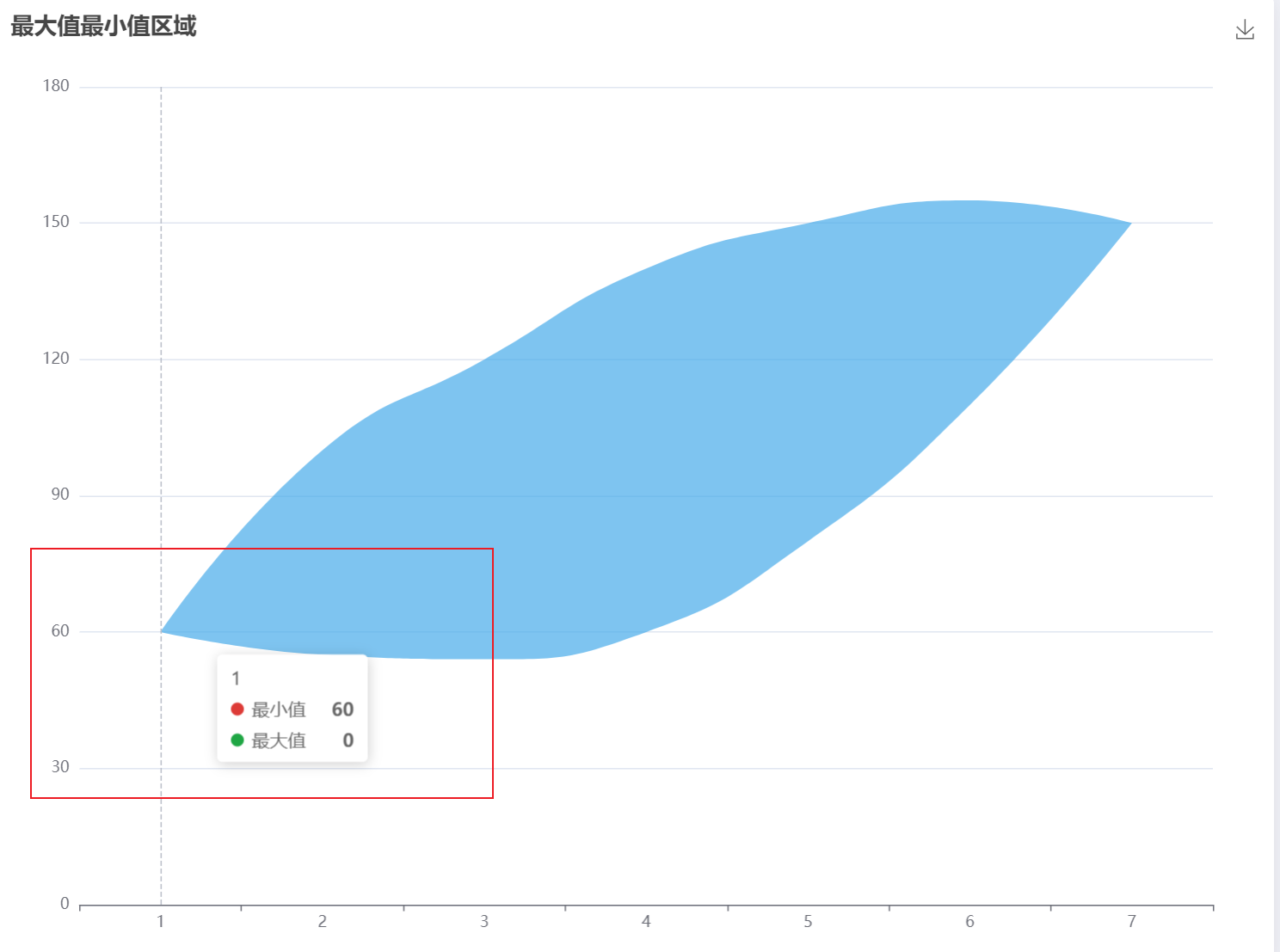
四、常见问题与解决方案
1. 存在的问题
通过上述过程我们已经实现了最大值最小值形成的区域,但细心的观察,会出现问题,如上图红色框选的地方,提示框显示的数据最小值是符合我们的需求,但最大值显示有误。
2. 解决方案
如果解决上述存在的问题呢,那么我们先弄清出现的原因,在数据处理过程中,我们采用最大值减去最小值的每一项,导致数据发生改变,所以我的解决方法为在提示框采用自定义配置,用改变后的最大值加上最小值即可。
tooltip: {
trigger: "axis",
formatter: (params) => {
let childValue = params
.map((item) => {
if (item.seriesName == "最大值") {
return `<div class="tooltip-item" style=" display: flex;align-items: center;line-height: 1.6;">
<div style='background:${
item.color
}; width: 12px;height: 12px;margin-right: 6px;border-radius: 50%;'></div>
<div>${item.seriesName} ${(
item.value + params[0].value
).toFixed(5)}</div>
</div>`;
}
return `<div class="tooltip-item" style=" display: flex;align-items: center;line-height: 1.6;">
<div style='background:${
item.color
}; width: 12px;height: 12px;margin-right: 6px;border-radius: 50%;'></div>
<div>${item.seriesName} ${item.value.toFixed(5)}</div>
</div>`;
})
.join("");
return `<div class="tooltip-box">${childValue}</div>`;
},
},修改后,经过验证,符合我们的需求,效果如下:
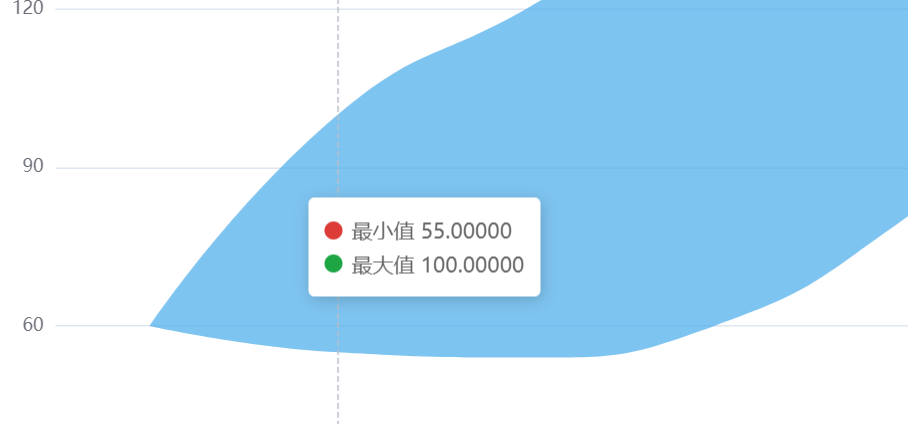
总结
以上我们介绍了实现最大值和最小值区域的原理,详细阐述了通过如何处理数据实现需求。同时对出现的问题进行解决,最终实现最大值最小值形成的区域图形,希望此案例能够帮助更多的开发者解决类似的问题。
最后,感谢腾讯云开发者社区各位大佬的陪伴,如果你喜欢我的博客内容,认可我的观点和经验分享,请点赞、收藏和评论,这将是对我最大的鼓励和支持。同时,也欢迎大家提出宝贵的意见和建议,让我能够更好地改进和完善我的博客内容。
原创声明:本文系作者授权腾讯云开发者社区发表,未经许可,不得转载。
如有侵权,请联系 cloudcommunity@tencent.com 删除。
原创声明:本文系作者授权腾讯云开发者社区发表,未经许可,不得转载。
如有侵权,请联系 cloudcommunity@tencent.com 删除。
